در این آموزش، نحوه نصب گواهینامه SSL روی ویندوز سرور، بدون استفاده از کنترلپنلهای مدیریتی شرح داده میشود. این راهنما مناسب مدیران سیستم و کارشناسان فناوری اطلاعاتی است که قصد دارند امنیت ارتباطات وبسایت خود را از طریق HTTPS تضمین نمایند.
امروزه امنیت اطلاعات در بستر اینترنت اهمیت ویژهای یافته است و یکی از مهمترین راهکارها برای تضمین امنیت تبادل دادهها استفاده از گواهینامههای SSL میباشد. نصب و پیکربندی صحیح گواهینامه SSL روی سرور مجازی ویندوز، علاوه بر ایجاد ارتباط رمزنگاری شده بین کلاینت و سرور، اعتماد کاربران را نیز جلب میکند و به افزایش اعتبار وبسایت یا خدمات تحت وب کمک شایانی مینماید. در این مطلب، مراحل گام به گام نصب گواهینامه SSL روی ویندوز سرور به صورت گام به گام و با رعایت استانداردهای امنیتی شرح داده شده است تا فرآیند به شکل صحیح و بدون نقص انجام شود.
پیشنیازها
- گواهینامه SSL معتبر شامل:
- فایل گواهی اصلی (با پسوند crt. یا cer.)
- فایل کلید خصوصی (با پسوند key.)
- در صورت نیاز، فایل زنجیره گواهینامه (CA Bundle یا Chain Certificate)
- دسترسی Administrator به سرور ویندوز
- نصب بودن IIS (Internet Information Services) در سرور
- خرید سرور مجازی ویندوز (ویندوز سرور ۲۰۲۲)
آموزش گامبهگام نصب SSL روی Windows Server 2022
مرحله ۱: نصب IIS (در صورت نصب نبودن)
- به Server Manager بروید.
- روی Add roles and features کلیک کنید.
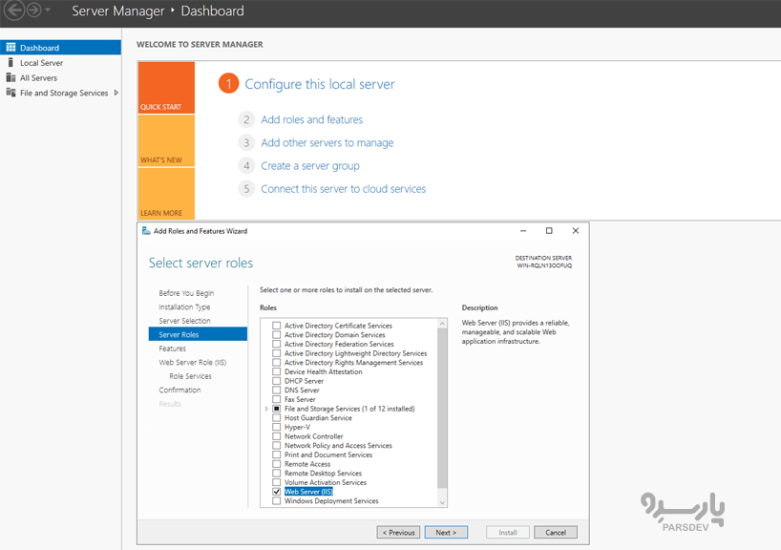
- گزینه Role-based or feature-based installation را انتخاب کنید.
- سرور فعلی را انتخاب کنید.
- در بخش Server Roles، تیک Web Server (IIS) را بزنید.
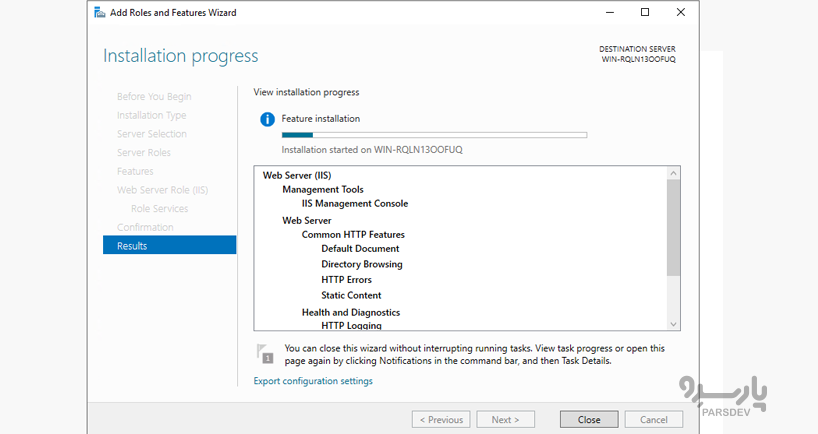
- مراحل را تکمیل کرده و نصب را به پایان برسانید.
مرحله ۲: تبدیل گواهی به فرمت PFX
ویندوز برای نصب گواهی نیاز به فرمت PFX دارد که شامل کلید خصوصی نیز هست.
اگر گواهی به صورت جداگانه (CRT و KEY) دریافت کردهاید، با استفاده از OpenSSL دستور زیر را اجرا کنید:
openssl pkcs12 -export -out certificate.pfx -inkey private.key -in certificate.crt -certfile chain.crt
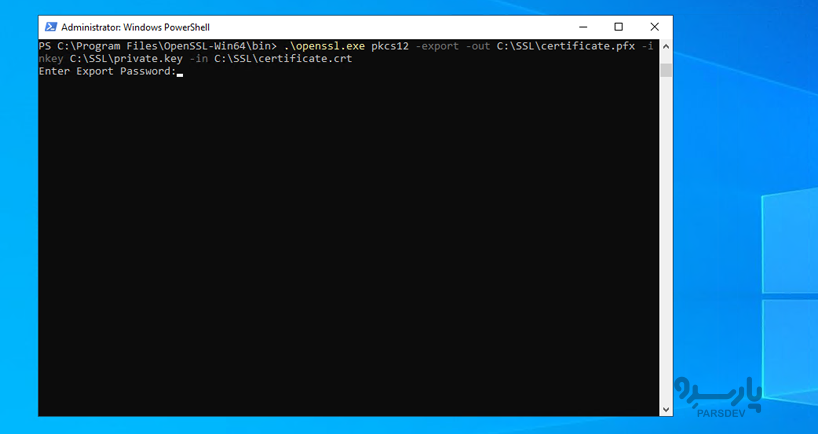
در این دستور:
- private.key = کلید خصوصی شما
- certificate.crt = گواهی SSL
- chain.crt = زنجیره گواهی (در صورت نیاز)
- در پایان یک فایل certificate.pfx ساخته میشود که باید هنگام نصب از آن استفاده کنید.
مرحله ۳: نصب گواهی PFX در Windows Server 2022
- دکمههای Win + R را فشار دهید و عبارت mmc را وارد کنید.
- از منوی بالا روی File > Add/Remove Snap-in کلیک کنید.
- از لیست، Certificates را انتخاب و دکمه Add را بزنید.
- گزینه Computer Account را انتخاب کرده و ادامه دهید.
- حالا مسیر زیر را دنبال کنید:
Certificates (Local Computer) > Personal > Certificates
- در پوشه Personal راستکلیک کرده و از مسیر زیر گزینه import را انتخاب کنید
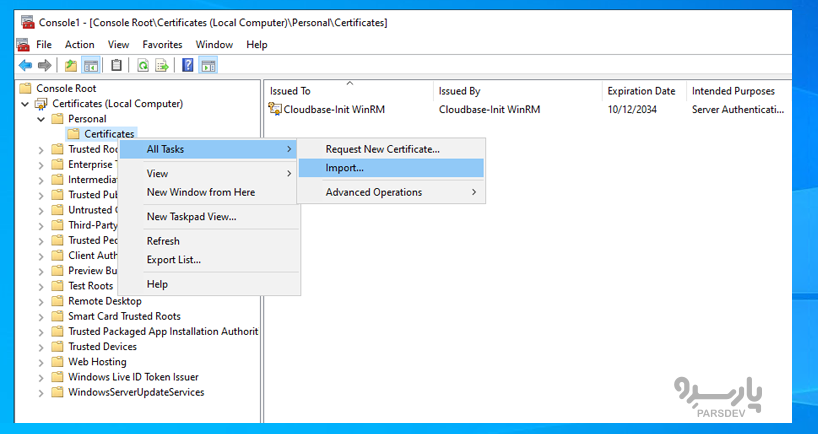
All Tasks > Import
- فایل certificate.pfx را انتخاب کرده و رمز عبور را وارد کنید.
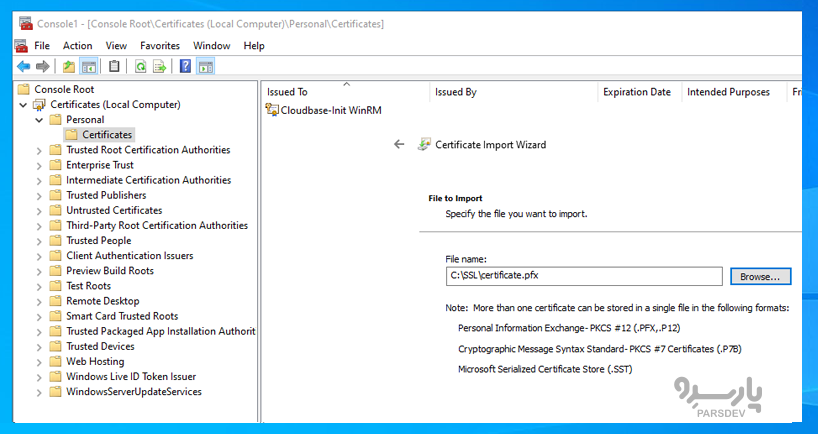
- تنظیمات پیشفرض را ادامه دهید تا گواهی نصب شود.
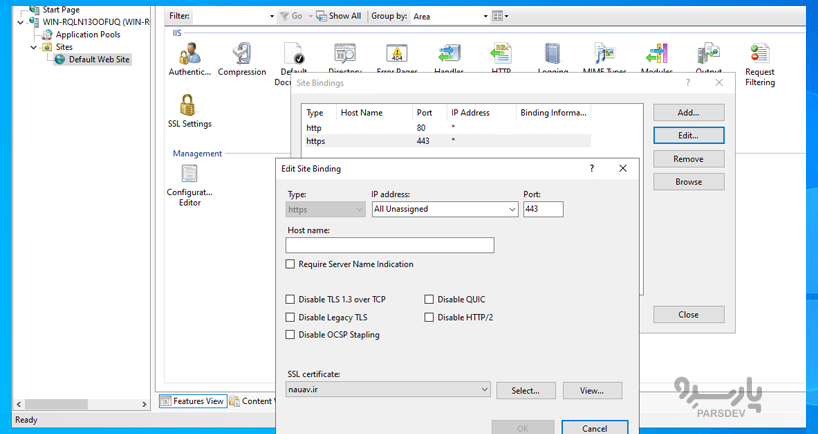
مرحله ۴: اتصال گواهی به سایت در IIS
- IIS Manager را باز کنید
- از منوی استارت، IIS را جستجو کرده و اجرا کنید.
- در نوار سمت چپ، وبسایت موردنظر را انتخاب کنید.
- در پنل سمت راست روی Bindings کلیک کنید.
- در پنجره جدید، روی Add کلیک کنید.
- نوع را روی https تنظیم کنید.
- پورت ۴۴۳ را وارد کنید (یا پورت دلخواه)
- در قسمت SSL Certificate، گواهینامه نصبشده را انتخاب کنید.
- اگر چند دامنه دارید، گزینه Require Server Name Indication (SNI) را فعال کنید.
- روی OK کلیک کرده و تنظیمات را ببندید.
مرحله ۵: راهاندازی مجدد IIS
پس از اعمال تنظیمات، برای اعمال تغییرات IIS را ریستارت کنید
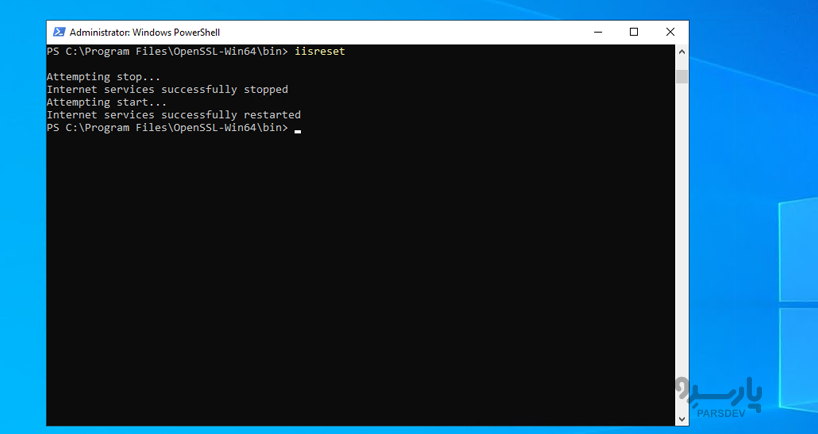
iisreset
مرحله ۶: بررسی نصب SSL
اکنون از مرورگر استفاده کرده و آدرس سایت خود را با پیشوند https:// وارد نمایید.
برای اطمینان از صحت نصب میتوانید از ابزارهای بررسی SSL مانند sslshopper یا SSL Labs Test استفاده نمائید
مراحل اجرای دستور OpenSSL در ویندوز
مرحله ۱: نصب OpenSSL در ویندوز
اگر OpenSSL نصب نیست، مراحل زیر را دنبال کنید:
- به سایت رسمی slproweb مراجعه کنید
- نسخه مناسب (معمولا Win64 OpenSSL) را دانلود و نصب کنید.
هنگام نصب گزینه The OpenSSL binaries (/bin) directory را فعال کنید تا بتوانید OpenSSL را از هر جایی اجرا کنید.
مرحله ۲: باز کردن Command Prompt یا PowerShell
- دکمههای Win + R را بزنید.
- cmd یا powershell تایپ کرده و اینتر بزنید.
- برای اطمینان از نصب بودن OpenSSL، دستور زیر را بزنید:
openssl version
- اگر نصب درست انجام شده باشد، نسخه OpenSSL را نمایش میدهد.
هرگز فایلهای کلید خصوصی (key.) را روی سایتهای عمومی یا ناشناس آپلود نکنید، به ویژه در سرورهای پروداکشن و دامنههای زنده.
حتی اگر سایت قابلاعتماد بهنظر برسد، آپلود private key به این معناست که هرکسی که به آن دسترسی پیدا کند، میتواند خودش را بهجای سایت شما جا بزند.
جمعبندی
نصب گواهینامه SSL روی ویندوز سرور ۲۰۲۲ یک فرآیند دقیق اما قابل انجام است. انجام صحیح این مراحل، باعث افزایش امنیت و اعتماد کاربران به وبسایت شما خواهد شد. حتما تاریخ انقضای گواهی را بررسی کرده و بهموقع تمدید نمایید.





